Μετά την τελευταία ενημέρωση των Windows 10, παρατήρησα ένα widget καιρού στη δεξιά πλευρά της γραμμής εργασιών, ακριβώς δίπλα στο δίσκο εικονιδίων συστήματος. Προφανώς, αποτελεί μέρος της δυνατότητας Ειδήσεις και ενδιαφέροντα που πρόσφατα εισήγαγε η Microsoft στα Windows Insiders τον μήνα Ιανουάριο.
Αυτή η δυνατότητα Ειδήσεις και ενδιαφέροντα προσφέρει τις τελευταίες ειδήσεις, τις κορυφαίες ειδήσεις, τον καιρό, τα αποθέματα και τις ενημερώσεις κυκλοφορίας. Το μόνο που χρειάζεται να κάνετε είναι να τοποθετήσετε τον κέρσορα στο widget καιρού στη γραμμή εργασιών και ανοίγει τη διεπαφή του με τακτοποιημένες ενημερώσεις σε μορφή πλακιδίων. Η δυνατότητα σάς προσφέρει τη δυνατότητα να διαχειρίζεστε καθεμιά από αυτές, όπως εάν θέλετε να αποκρύψετε ένα ενδιαφέρον, ποια θέλετε να εμφανίζονται και άλλα.
Ενώ αυτή η λειτουργία είναι χρήσιμη για ορισμένους, δεν μπορεί να θέλει κάθε χρήστης των Windows 10 να εμφανίζεται στη γραμμή εργασιών του. Μπορεί δυνητικά να κάνει τη γραμμή εργασιών σας γεμάτη και ακόμη και να επιβραδύνει το σύστημά σας. Αυτό το άρθρο θα σας βοηθήσει να ενεργοποιήσετε ή να απενεργοποιήσετε τη δυνατότητα Ειδήσεις και ενδιαφέροντα στον υπολογιστή σας Windows 10.
Πώς να απενεργοποιήσετε τη δυνατότητα Ειδήσεις και ενδιαφέροντα
Εάν δεν θέλετε το widget Ειδήσεις και ενδιαφέροντα να εμφανίζεται στο δικό σας Γραμμή εργασιών, μπορείτε να επιλέξετε να το απενεργοποιήσετε μέσω του Γραμμή εργασιών. Ας δούμε πώς:
Βήμα 1: Κάντε δεξί κλικ στο Γραμμή εργασιών και πηγαίνετε στο Νέα και ενδιαφέροντα επιλογή.

Βήμα 2: Επιλέξτε το και μετά επιλέξτε Σβήνω.
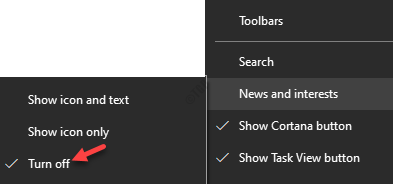
Η λειτουργία είναι πλέον απενεργοποιημένη και το widget δεν εμφανίζεται πλέον στη γραμμή εργασιών σας.
Πώς να ενεργοποιήσετε τη δυνατότητα Ειδήσεις και ενδιαφέροντα
Εάν θέλετε να ενεργοποιήσετε ξανά τη λειτουργία κάποια στιγμή αργότερα, ακολουθήστε τις παρακάτω οδηγίες βήμα προς βήμα:
Βήμα 1: μεταβείτε στο Γραμμή εργασιών, κάντε δεξί κλικ πάνω του και επιλέξτε το Νέα και ενδιαφέροντα επιλογή.

Βήμα 2: Από το μενού περιβάλλοντος, μπορείτε είτε να επιλέξετε Εμφάνιση εικονιδίου και κειμένου ή Εμφάνιση μόνο εικονιδίου με βάση το εάν θέλετε το widget να εμφανίζεται με κείμενο ή απλώς ως εικονίδιο.
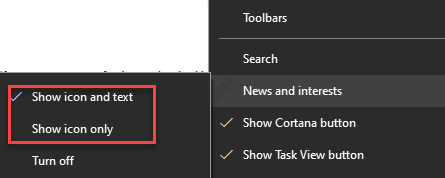
Με αυτόν τον τρόπο μπορείτε να ενεργοποιήσετε τη λειτουργία Ειδήσεις και ενδιαφέροντα στη γραμμή εργασιών σας.
Πώς να αποκρύψετε ένα συγκεκριμένο εικονίδιο
Εδώ έρχεται το δύσκολο μέρος. Υπάρχουν μερικά εικονίδια που μπορεί να μην θέλετε να δείτε. Για παράδειγμα, μπορεί να θέλετε να αποκρύψετε το εικονίδιο καιρού, τις ενημερώσεις κυκλοφορίας ή τις ειδήσεις. Σε αυτήν την περίπτωση, μπορείτε να το κάνετε μέσω του ίδιου του εικονιδίου. Δείτε πώς:
Βήμα 1: Μεταβείτε στη δεξιά πλευρά του Γραμμή εργασιών, τοποθετήστε το δείκτη του ποντικιού στο Νέα και ενδιαφέροντα widget για να ανοίξει τη διεπαφή του.

Βήμα 2: Μεταβείτε στο εικονίδιο που θέλετε να αποκρύψετε (για παράδειγμα, πήγαμε στην κάρτα καιρού) και κάντε κλικ στις τρεις οριζόντιες κουκκίδες (Περισσότερες επιλογές).

Βήμα 3: Από το μενού, επιλέξτε Απόκρυψη κάρτας καιρού.
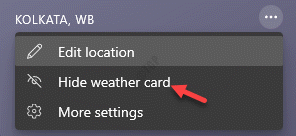
Τώρα έχετε αποκρύψει με επιτυχία το συγκεκριμένο εικονίδιο.
Πώς να αποκρύψετε ένα συγκεκριμένο εικονίδιο
Μπορείτε επίσης να καταργήσετε την εμφάνιση του εικονιδίου εάν το θέλετε ξανά αργότερα, αλλά δεν μπορείτε να το κάνετε μέσω των επιλογών Περισσότερες επιλογές του εικονιδίου. Για αυτό, πρέπει να ακολουθήσετε τα παρακάτω βήματα:
Βήμα 1: Πηγαίνετε στο δικό σας Γραμμή εργασιών, στη δεξιά πλευρά, τοποθετήστε τον κέρσορα στο Νέα και ενδιαφέροντα widget
Θα ανοίξει τη διεπαφή του.

Βήμα 2: Τώρα, μεταβείτε στο εικονίδιο που θέλετε να καταργήσετε (για παράδειγμα, θέλουμε να καταργήσετε την απόκρυψη του πλακιδίου καιρού τώρα) και επιλέξτε τις τρεις οριζόντιες κουκκίδες πάνω δεξιά

Βήμα 3: Στη συνέχεια, κάντε κλικ στο Περισσότερες ρυθμίσεις επιλογή.
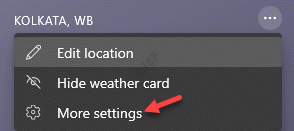
Βήμα 4: Θα ανοίξει το Microsoft Ρυθμίσεις εμπειρίας σελίδα για τα Windows 10 σας Γραμμή εργασιών στο Ακρη πρόγραμμα περιήγησης.
Εδώ, μεταβείτε στη δεξιά πλευρά του παραθύρου και κάτω από το Κάρτες πληροφοριών ενότητα, θα δείτε μια λίστα επιλογών εικονιδίων για να διαλέξετε.
Μπορείτε να ενεργοποιήσετε το εικονίδιο που θέλετε να εμφανίζεται στο Νέα και ενδιαφέροντα και πάλι διεπαφή.
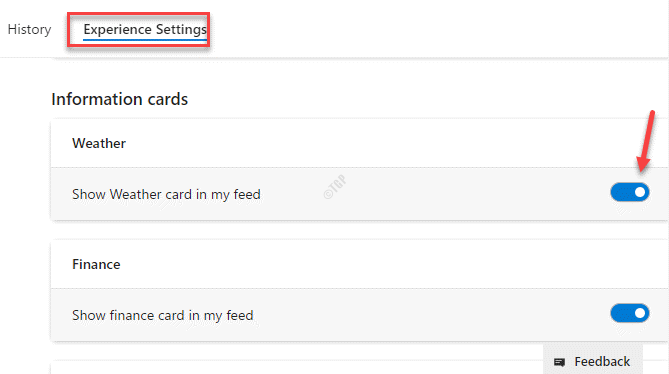
*Σημείωση - Αυτή η μέθοδος σας βοηθά επίσης να αποκρύψετε το εικονίδιο απενεργοποιώντας την επιλογή.
Πώς να προσαρμόσετε τα θέματα
Τα Windows σάς επιτρέπουν επίσης να προσαρμόσετε τα θέματα. Για παράδειγμα, μπορείτε να επιλέξετε να δείτε περισσότερα από ένα συγκεκριμένο θέμα ή λιγότερο ανάλογα με τις απαιτήσεις σας. Δείτε πώς:
Βήμα 1: Τοποθετήστε το δρομέα του ποντικιού σας στο Νέα και ενδιαφέροντα widget στη δεξιά πλευρά του Γραμμή εργασιών (δίπλα στο εικονίδιο του δίσκου συστήματος).

Βήμα 2: Στη διεπαφή, μεταβείτε στο θέμα που θέλετε να δείτε περισσότερα ή μειώστε τη συχνότητα και κάντε κλικ στις τρεις οριζόντιες κουκκίδες (Περισσότερες επιλογέςκάτω δεξιά της κάρτας.
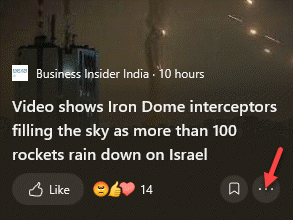
Βήμα 3: Εδώ, μπορείτε είτε να επιλέξετε Περισσότερες ιστορίες όπως αυτό ή Λιγότερες ιστορίες όπως αυτό με βάση το πώς το θέλετε.
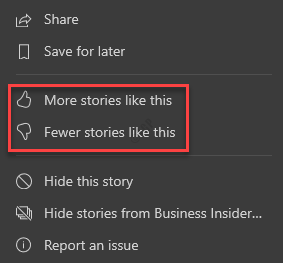
Έτσι μπορείτε να προσαρμόσετε τα θέματα ανάλογα με την ευκολία σας.
Πώς να προσθέσετε περισσότερα ενδιαφέροντα σε ειδήσεις και ενδιαφέροντα
Εάν θέλετε να προσθέσετε περισσότερα θέματα στη διεπαφή Ειδήσεων και ενδιαφερόντων όπως, χρήματα, μουσική, πολιτική, αθλητικά κ.λπ., μπορείτε να το κάνετε εύκολα μέσω της σελίδας ρυθμίσεων της Microsoft. Ας δούμε πώς:
Βήμα 1: μεταβείτε στο Νέα και ενδιαφέροντα widget στο Γραμμή εργασιών, που βρίσκεται δίπλα στο εικονίδιο του δίσκου ειδοποιήσεων.

Βήμα 2: Καθώς ανοίγει η διεπαφή, μεταβείτε σε οποιαδήποτε κάρτα θέματος και κάντε κλικ στο Περισσότερες επιλογές (τρεις οριζόντιες κουκκίδες) πάνω δεξιά.
Επιλέγω Περισσότερες ρυθμίσεις από το μενού περιβάλλοντος.
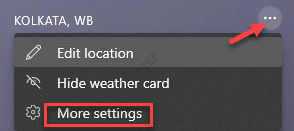
Βήμα 3: Θα ανακατευθυνθείτε ξανά στα Microsoft Ρυθμίσεις εμπειρίας σελίδα σε Ακρη
Εδώ, επιλέξτε το Τα ενδιαφέροντά μου στην επάνω και στη δεξιά πλευρά, θα δείτε μια σειρά από ενδιαφέροντα που μπορείτε να προσθέσετε.
Για να προσθέσετε ένα ενδιαφέρον, απλώς κάντε κλικ στο σύμβολο συν δίπλα στο συγκεκριμένο θέμα και θα προστεθεί ως κάρτα στο δικό σας Νέα και ενδιαφέροντα διεπαφή.
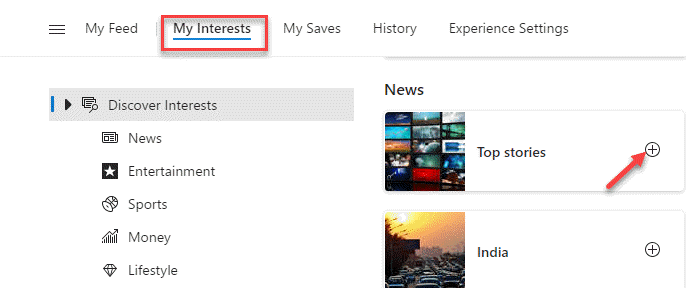
Έτσι μπορείτε να προσθέσετε περισσότερα ενδιαφέροντα στις Ειδήσεις και τα ενδιαφέροντα.
![Διόρθωση: Η γραμμή εργασιών δεν κρύβεται στα Windows 11 [Επιλύθηκε]](/f/81f55420578e20554cefa9e7fc3b2cdc.png?width=300&height=460)
